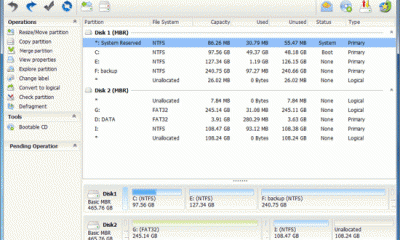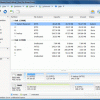Hướng dẫn chia ổ cứng trên Windows với Disk Management
Disk Management là công cụ quản lí ổ đĩa mặc định của Windows, với Disk Management, bạn có thể chia ổ đĩa, gộp các ổ đĩa, format ổ đĩa… và trong bài mình sẽ đi sâu vào việc dùng Disk Management để chia ổ đĩa trên máy tính cực nhanh chỉ trong vài phút mà không cần một phần mềm nào từ bên thứ ba.
Bài hướng dẫn bạn phân vùng ổ cứng được thực hiện trên Windows 8.1, bạn có thể làm tương tự với Windows 7 và Windows 8 hay kể cả Windows 10
Bài hướng dẫn bạn phân vùng ổ cứng được thực hiện trên Windows 8.1, bạn có thể làm tương tự với Windows 7 và Windows 8.
1. Bạn vào Control Panel, tìm kiếm với từ khóa Disk Management.
2. Ở ô kết quả tìm kiếm, bạn sẽ thấy Administrative Tools. Chọn Create and format hard disk partitions.
3. Hiện tại, máy tính mình có 2 phân vùng là ổ C và D, mình sẽ chia đôi ổ D để có thêm ổ E.
Click chuột phải lên ổ D, chọn Shrink Volume… tùy chọn này dùng để chia ổ đĩa thành 2 phần.
Tại Enter the mount of space to shrink in MB, bạn điền dung lượng muốn lấy cho ổ đĩa mới, vì là chia đôi, nên mình sẽ lấy 158979 MB (khoảng 155 GB).
Sau đó nhấn vào nút Shrink. Đợi 1 chút là bạn sẽ có 1 phân vùng mới gọi là Unallocated.
4. Click chuột phải lên phân vùng Unallocated, chọn New Simple Volume. Tạo phân vùng mới sẽ bao gồm việc: chọn dung lượng cho phân vùng (155 GB) và chọn đường dẫn cho phân vùng (E).
Mình sẽ lấy hết 158979 MB để làm ổ E.
Và gán cho nó là ổ E.
Sau đó Format lại phân vùng là xong.
Đợi quá trình Format hoàn tất là bạn đã có thêm ổ E trên máy tính của mình, với tổng dung lượng là 155 GB. Rất đơn giản đúng không?
Như vậy, bạn có thể thấy việc chia ổ cứng bằng Disk Management rất nhanh và hiệu quả, đáp ứng đủ yêu cầu cơ bản của người dùng bình thường, nếu bạn muốn thêm nhiều tính năng hơn nữa trong việc chia ổ cứng thì Disk Management sẽ không đủ đáp ứng mà buộc phải sử dụng các phần mềm bên thứ ba. Mình sẽ hướng dẫn bạn thực hiện trong các hướng dẫn khác.
Các bình luận